Северо-кавказский горно-металлургический институт
(ГОСУДАРСТВЕННЫЙ ТЕХНОЛОГИЧЕСКИЙ УНИВЕРСИТЕТ)
Кафедра «Информатика»
ОТЧЕТ
ПО ЛАБОРАТОРНОЙ РАБОТЕ №3
«Вставка и редактирование таблиц в Microsoft Word 2007»
ПО КУРСУ: Информатика
Раздел Microsoft Word 2007
Выполнила студентка группы ЭНб-11-2
Перелыгина Анастасия
Проверила Куртаева З.Х.
Владикавказ 2011
Лабораторная работа №3
Тема. Вставка и редактирование таблиц в Microsoft Word 2007.
Цель работы: изучение приемов работы по созданию и редактированию таблиц в Microsoft Word 2007
Ход работы:
1. Запустила Microsoft Word.
2. Создала таблицу (Вставка – Таблица – Вставить таблицу).
3. Ввела данные в таблицу.
4. Создала вторую таблицу.
5. Заполнила вторую таблицу.
6. Выровняла содержимое шапки таблицы относительно центра
7. В ячейках шапки таблицы изменила направление текста, выделив его и щёлкнув на нём правой кнопкой мыши, затем в появившемся контекстном меню выбрала Направление текста и нужную его ориентацию.
8. Создала третью таблицу.
9. Ввела данные в третью таблицу.
10. Объединила ячейки, выделив их, щёлкнув на них правой кнопкой мыши, и выбрала в контекстном меню Объединить ячейки.
11. Сохранила документ.
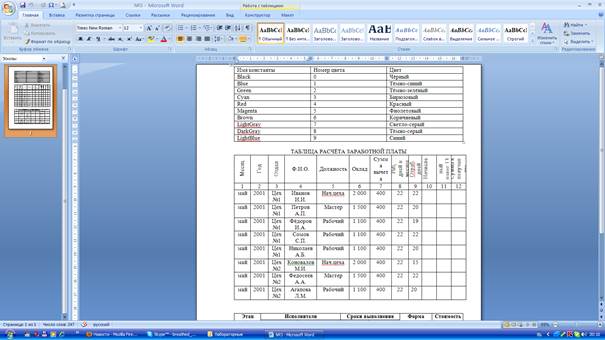
Контрольные вопросы
1) Как вставить таблицу в текстовый документ? Нажав на пункт Вставить таблицу... (Вставить – Таблица) – откроется небольшое окошко. В верхней части этого окошка нужно напечатать, сколько столбцов и строк должно быть в нашей таблице.
2) Какие операции можно выполнять с ячейками таблицы в Microsoft Word?Ячейки можно не только объединять, но и разделять. Так же их можно добавить и удалить.
3) Как объединить ячейки в таблице? Выделить ячейки и в меню Таблица выбрать пункт Объединить ячейки.
4) Как разбить ячейку на несколько столбцов? В режиме Конструктора выбрать ячейку или ячейки таблицы, затем в меню Таблица выбрать пункт Изменить и нажать Разбить ячейки.
5) Как добавить или удалить ячейки из таблицы? Для вставки ячейки следует выполнить команду Таблица, Вставить и выбрать Ячейки. Для вставки ячейки Word попросит уточнить ее расположение относительно выделенной ячейки. Удалять ячейки из таблицы можно также командой Правка, Вырезать или нажатием кнопки Вырезать на Стандартной панели инструментов.
6) Каковы особенности вставки и удаления столбцов и строк в таблице Microsoft Word?
Добавление строки сверху или снизу:
· Правой кнопкой щелкните ячейку в строке, над или под которой требуется добавить новую строку.
· В контекстном меню перейдите к команде Вставка и выберите пункт Вставить строки сверху или Вставить строки снизу.
Можно быстро добавить строку в конец таблицы, щелкнув правую нижнюю ячейку и нажав клавишу TAB.
Добавление столбца справа или слева:
· Правой кнопкой щелкните ячейку в столбце, расположенном справа или слева от того места, куда требуется вставить столбец.
· В контекстном меню перейдите к команде Вставка и выберите пункт Вставить столбцы слева или Вставить столбцы справа.
Удаление строки:
· На вкладке Главная в группе Абзац выберите команду Отобразить все знаки.
· Выделите строку, которую необходимо удалить, щелкнув область слева от строки.

· Щелкните правой кнопкой мыши, затем выберите в контекстном меню команду Удалить строки.
Удаление столбца
· На вкладке Главная в группе Абзац выберите команду Отобразить все знаки.
· Выделите столбец, который необходимо удалить, щелкнув верхнюю линию сетки столбца или его верхнюю границу.

· Щелкните правой кнопкой мыши, затем выберите в контекстном меню команду Удалить столбцы.
7) Каковы особенности форматирования данных в ячейках таблицы Microsoft Word? Содержимое ячеек таблицы может быть отформатировано для улучшения внешнего вида таблицы на рабочем листе. Все опции форматирования ячеек могут быть найдены в окне диалога команды Ячейки в меню Формат. Кроме того, некоторые кнопки доступны в панели инструментов Форматирование для быстрого применения наиболее общих текстовых и цифровых форматов.
8) Как удалить таблицу из текстового документа? Для удаления таблицы необходимо выделить ячейки, нажать правую кнопку Удалить ячейки или через пункт меню Таблица найти операцию Удалить ячейки/строки/столбцы.








